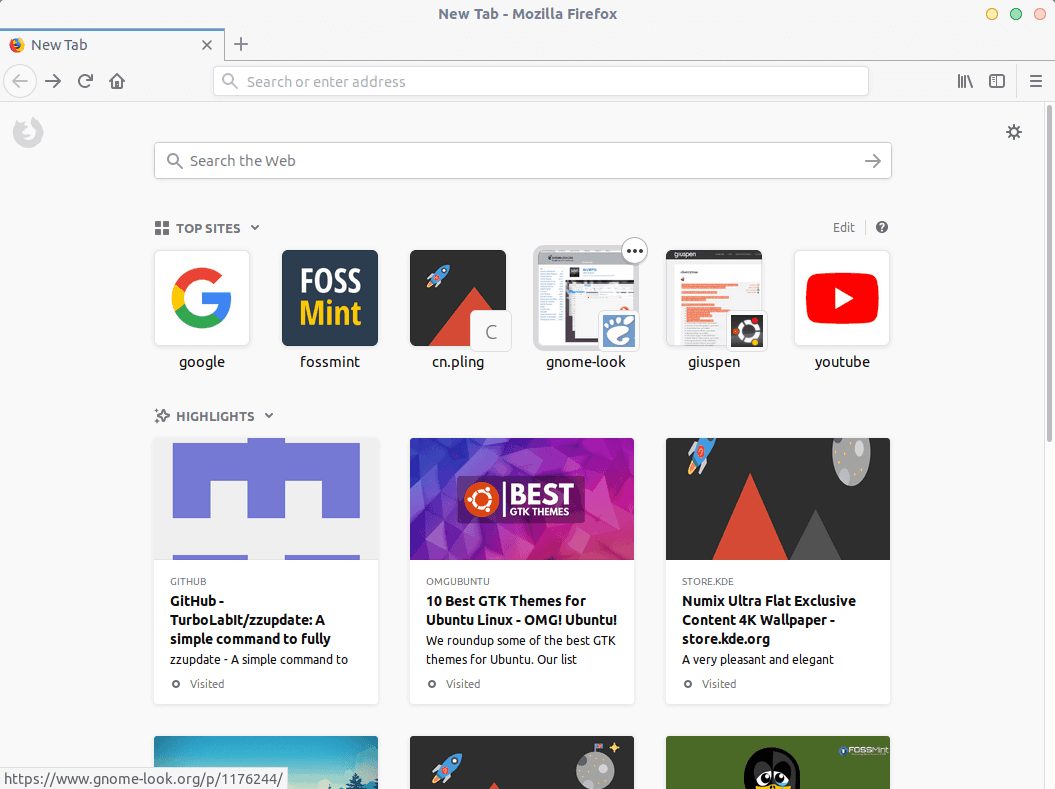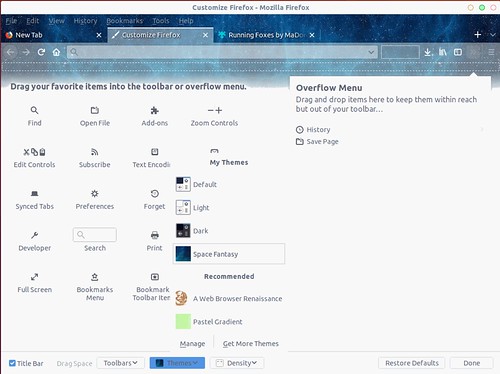La versión 61 de Firefox Quantum es el cuarto lanzamiento principal de navegador de Mozilla en 2018 y trajo un montón de sorpresas que incluyen mejoras de rendimiento, desplazamiento más rápido, mejoras de seguridad, correcciones de fallos y un pulido general de la interfaz.
Puedes cambiar entre las pestañas mejor y las nuevas pestañas se agregaron a la sección de preferencias.
Además, ahora puedes agregar sitios web que admitan un motor de búsqueda compatible con OpenSearch a Firefox como un proveedor de búsqueda integrado a través de un botón especial ubicado en la barra de direcciones, en la acción Menú> Opciones> Buscar.
Para resumir, las principales características añadidas a Firefox 61 son:
- Representación de página más rápida con mejoras de Quantum CSS y la nueva función de lista de visualización retenida
- Cambio más rápido entre pestañas en Windows y Linux
- WebExtensions ahora se ejecuta en su propio proceso en MacOS
- Tab Warming ahora se incluye con la versión estable
Ahora que sabes qué hay de nuevo, ¿cómo lo personalizas? ¡Créeme, nunca ha sido tan fácil!
Agregar / Eliminar Botones y Personalizar tu Barra de Herramientas
Haz clic derecho en cualquier espacio libre (que no sea la barra de direcciones) en la barra de herramientas y elije la opción “Personalizar”. Ahora puedes hacer clic y arrastrar elementos para dejarlo donde le gustaría que estuvieran.
Si no estás familiarizado con el menú de desborde, es donde puedes arrastrar elementos para ocultar extensiones y otros iconos de forma predeterminada. Invoca la ventana del menú de desborde haciendo clic en las flechas dobles hacia adelante en la barra de herramientas.
Aún más fácil es hacer clic derecho en los botones y espacios vacíos para eliminarlos de la barra de herramientas. Recuerda, sin embargo, que puedes usar los espacios vacíos en la barra de herramientas para mover las ventanas.
Marcadores, menú y barras de título
Abre la ventana Personalizar y haz clic en el botón desplegable “Barras de herramientas” para habilitar la barra de marcadores. El mismo botón desplegable tiene la opción de activar la barra de menú y la casilla de verificación para activar la barra de título se encuentra en la parte inferior izquierda de la ventana.
La opción “Arrastrar espacio” agrega un poco de relleno a las pestañas y los pads solo se muestran cuando Firefox no está en modo maximizado. Por lo tanto, actívalo si te será útil al arrastrar ventanas.
Modos de interfaz de usuario compacta, normal y táctil
Puedes cambiar el tamaño de los elementos en tu navegador utilizando la configuración “Densidad” ubicada en la parte inferior del menú de personalización de Firefox. Selecciona “Compacto” si deseas que los elementos de la interfaz sean más pequeños, y “Touch” si deseas que los elementos sean extra grandes (como si estuviera usando una tableta). Firefox está configurado en “Normal” de forma predeterminada y “Touch” en el modo Tablet en Windows 10.
Desactivación de Ocultar automáticamente para el botón Descargas
El botón de descargas se oculta automáticamente de forma predeterminada en Firefox Quantum y se muestra solo cuando hay una descarga activa. Para que el botón permanezca en su lugar, abre la ventana de personalización, haz clic en el botón “Descargas” y desmarca la opción “Ocultar automáticamente”.
Instalar temas de Firefox
Guardando la mejor opción para lo último, Firefox viene con 3 temas de stock con algunas recomendaciones. Puedes administrar tus temas haciendo clic en el botón “Administrar” o descargar nuevos temas haciendo clic en el botón “Obtener más temas” después de hacer clic en el botón “Temas” en la ventana de personalización.